当出现电脑开不了机的情况时,大多数是因为电脑系统出了问题,重装系统即可解决。今天小编就教大家在电脑开不了机的情况下重装系统,解决电脑开不了机怎么重装系统的疑问。
工具/原料:
系统版本:windows 7系统
品牌型号: 戴尔 成就3910
软件版本:小白一键重装系统工具+8g的U盘
方法/步骤:
借助小白装机工具制作u盘重装系统步骤:
1、在一台可用的电脑中下载并安装小白一键重装系统工具,插入u盘,选择开始制作。
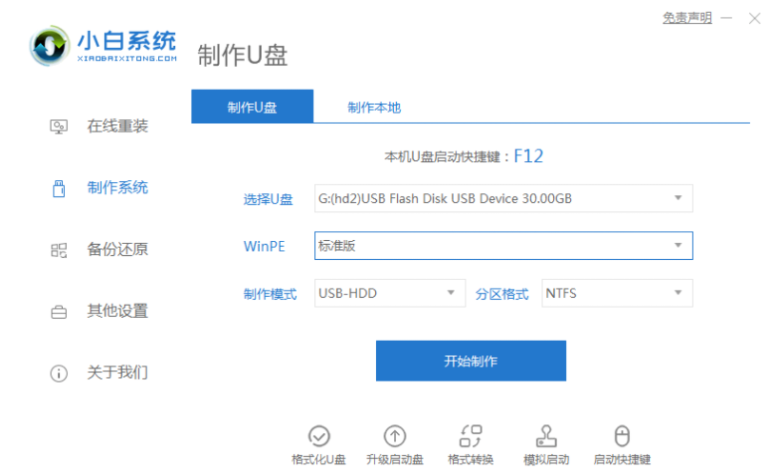
2、选择需要安装的系统,点击开始制作。
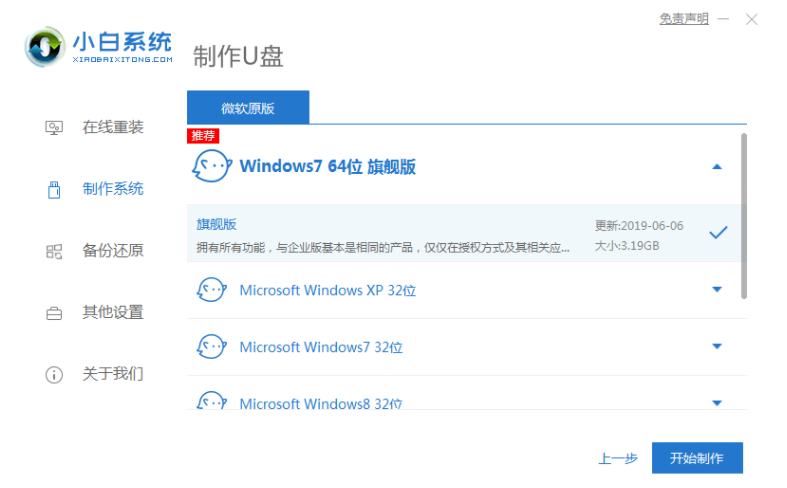
3、等待启动盘完成后,先浏览需要安装的计算机主板的启动快捷键,然后拔出u盘。
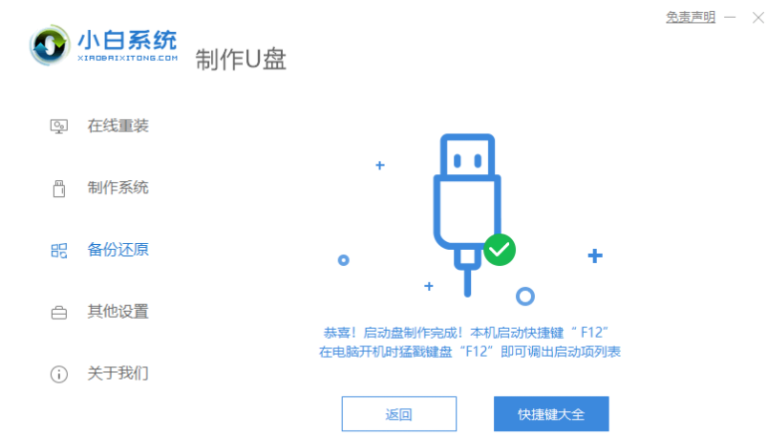
4、将u盘启动盘插入需要重新安装的计算机,开机时快速断续地按下启动快捷键进入快速启动界面,选择带USB开头的u盘启动项返回键进入。
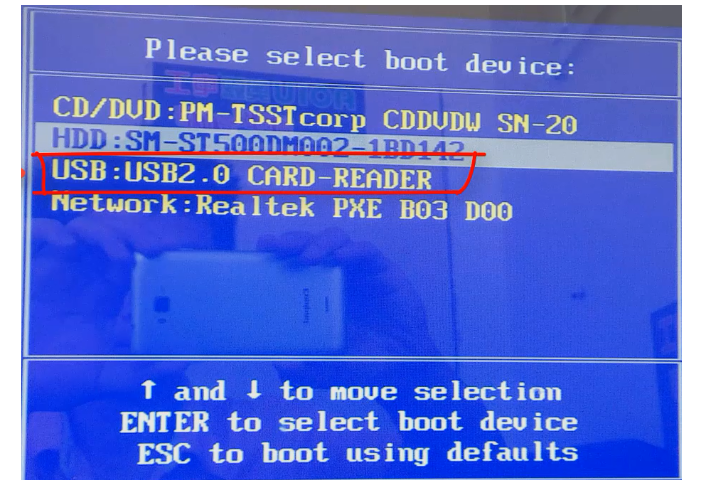
5、选择【1】回车进入。
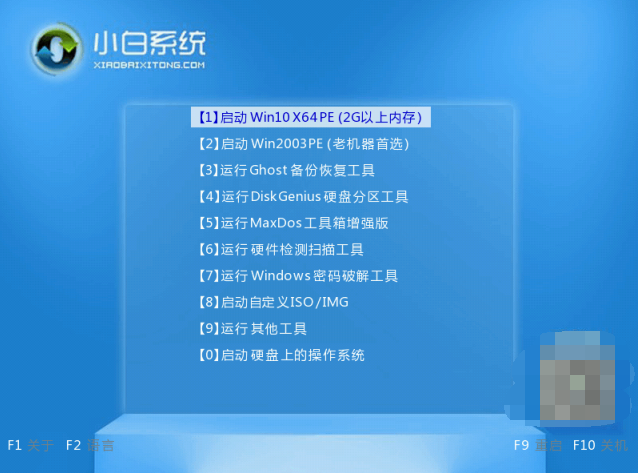
6、打开小白装机工具选择需要系统进行安装,目标分区选择C盘。
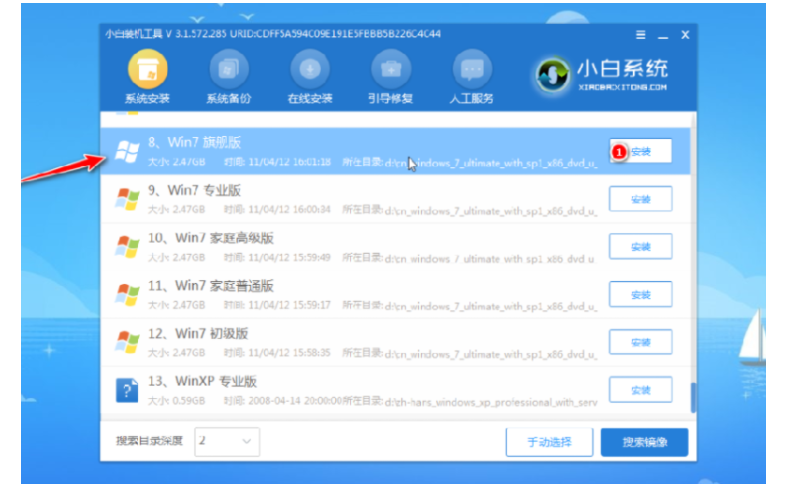
7、系统安装完成后,再次重启电脑。

8、进入系统界面即完成。

总结:
1、在一台可用的电脑中下载并安装小白一键重装系统工具制作u盘启动盘;
2、等待启动盘完成后拔出u盘,插入需要重新安装的计算机,开机时启动进入u盘启动pe系统。
3、打开小白装机工具选择需要系统进行安装,目标分区选择C盘。
4、系统安装完成后,再次重启电脑。
5、进入系统界面即完成。